 通用PE工具箱 V7.8 二合一版(装机+UEFI) / 通用PE工具箱下载
版本
通用PE工具箱 V7.8 二合一版(装机+UEFI) / 通用PE工具箱下载
版本
网友评分:
 9.7分
9.7分
Wise Care 365 Pro V7.1.0.692 免费激活码版
WiseCare365永久激活版 V7.1.0.692 绿色破解版
小米电脑管家非小米电脑版 V4.2.0.932 最新免费版
机器码修改大师V6专业版 V6.3.1 官方最新版
Microsoft Visual C++ Redistributable(微软运行库组件修复) V2020 免费版
MyASUS(华硕电脑管家) V3.1.3.70 官方PC版
360免费升win10正版 V10.0.0.1010 官方最新版
Windows 7 Manager(Windows 7优化软件) V5.2.0 官方版
通用PE工具箱是一款以打造快速制作万能启动U盘,一键解决系统问题的电脑重装好帮手!是装 系统和维护电脑不可或缺的工具,支持GHOST与原版系统安装,方便快捷,还兼容多种机型。

1、更新了PE核心,优化PE系统。
2、增强Win8 PE x64的SRS驱动,增加对部分最新台式机与笔记本电脑的启动支持。
3、解决了部分用户反馈在制作U盘过程中99%时卡机的问题。
4、改进U盘信息获取方式,解决某些情况下无法获取到可移动磁盘列表的问题。
系统安装主要流程:
第一步:制作U盘启动盘
第二步:将下载的系统镜像文件复制到U盘GHO文件中
第三步:利用快捷键选择U盘启动进入通用pe主菜单
第四步:安装系统
详细教程
第一步:制作U盘启动盘
1、下载通用peU盘启动制作工具最新版到电脑。(可以下载到电脑桌面,方便找到!)运行安装程序之前请尽量关闭杀毒软件和安全类软件,本软件涉及对可移动磁盘的读写操作,部分杀软的误报可能会导致制作失败! 通用peU盘启动盘制作工具下载地址
2、下载完成之后Windows XP系统下直接双击运行即可,Windows7/8/10系统请点右键以管理员身份运行。
3、插入U盘/SD卡等可移动设备,在磁盘列表里会自动列出当前电脑中所有的可移动磁盘的盘符、型号、容量等信息。点击一键制作USB启动盘 按钮即可(注意制作U盘启动盘会删除U盘内的所有数据)

制作过程根据电脑配置和U盘芯片的不同耗时长短也不同,请耐心等待。为了验证U盘启动制作是否成功,可以运行模拟启动。 注:模拟启动仅供测试U盘启动是否制作成功,不可用于测试内部DOS和PE系统。
第二步:将Ghost系统镜像包复制到U盘GHO文件夹内
将您自己下载的ISO/GHO文件复制到U盘“GHO”的文件夹中,如果您只是重装系统盘不需要格式化电脑上的其它分区,也可以把ISO或者GHO放在硬盘系统盘之外的分区中。

第三步:利用快捷键选择U盘启动进入通用pe主菜单
重启电脑,在开机画面出来的时候按"快捷键"直接进入快速引导菜单选择U盘启动。(注意:通过键盘的上(↑)下(↓)按键选择好相应的菜单项后,直接回车即可进入)
点击进入:快捷键教程

第四步:安装系统
当我们利用按快捷键选择您的U盘启动进入到通用pe主菜单后,按上下↑↓方向键选择到"【01】 运行通用pe Win8PEx86" 然后按下"回车键",将进入通用pe Win8PE系统,如下图:

②当选择到"【01】 运行通用pe Win8PEx86"后,按下车键进入winPE系统的界面,如下图:

③进通用pe Win8PE系统后,要是"通用PE一键装机"工具没有自动运行的话,我们就手动双击该软件运行它即可!该软件会自动识别ISO镜像文件(即刚才我们下载复制到U盘GHO文件夹里面的那个ISO镜像包),并自动提取里面的GHO文件。我们只需选择系统分区(一般为C盘)再点击"开始“按钮即可!如下图所示:(如果你有多个系统,可以自行进行选择)

④当点击"开始"按钮后会弹出一个小窗口,我们只需继续点击该弹出窗口的"是"按钮即可,如下图:

⑤接下来会出现一个正在解压GHO的窗口,该窗口有进度条,此时我们无需做任何操作,只需耐心等待其完成即可,如下图所示:

⑥等待解压GHO文件的进度条完毕后会自动弹出是否重启电脑的窗口,我们现在只要点击"是"按钮即可,然后它就会自动重启电脑,最后电脑将会自动安装系统,直到进入电脑桌面为止那就表示ghost系统安装完毕了
标签: pe工具箱
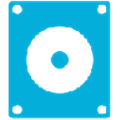
微PE工具箱 V2.3 官方免费版 227.51M | 简体中文 | 8.2
详情
Ton8PE通用PE工具箱 V7.7 中文版 18.61M | 简体中文 | 10
详情
雨林木风PE工具箱 V1.2 官方版 61.18M | 简体中文 | 9.7
详情
WEPE工具箱VIP版 V2.0.1.6 免费版 299.16M | 简体中文 | 5.5
详情
绝对PE工具箱 V1.5 官方版 85.96M | 简体中文 | 10
详情
通用PE工具箱Win10内核版 V10.0.10.8 最新免费版 17.51M | 简体中文 | 9.1
详情 WiseCare365永久激活版 V7.1.0.692 绿色破解版
7.22M / 简体中文 /1.2
WiseCare365永久激活版 V7.1.0.692 绿色破解版
7.22M / 简体中文 /1.2
 Advanced SystemCare Pro中文破解版 V18.0.1.155 永久激活版
45.13M / 简体中文 /1.7
Advanced SystemCare Pro中文破解版 V18.0.1.155 永久激活版
45.13M / 简体中文 /1.7
 图吧工具箱官方版 V2024.09 最新PC版
177.99M / 简体中文 /6.6
图吧工具箱官方版 V2024.09 最新PC版
177.99M / 简体中文 /6.6
 Windows Task Manager(Windows经典任务管理器) V1.0 官方版
1.14M / 简体中文 /10
Windows Task Manager(Windows经典任务管理器) V1.0 官方版
1.14M / 简体中文 /10
 三茗USB端口管理工具 V1.0 官方版
3.02M / 简体中文 /8.5
三茗USB端口管理工具 V1.0 官方版
3.02M / 简体中文 /8.5
 电脑管家小火箭 V12.6 官方版
1.22M / 简体中文 /10
电脑管家小火箭 V12.6 官方版
1.22M / 简体中文 /10